Функция AMORLINC в Excel
Функция AMORLINC возвращает линейную амортизацию актива для каждого учетного периода.
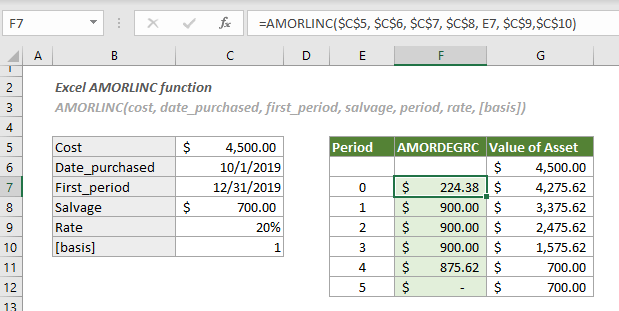
Синтаксис
AMORLINC(стоимость, дата_покупки, первый_период, остаточная_стоимость, период, ставка, [базис])
Аргументы
| Базис | Система дат |
| o или опущено | 360 дней (метод NASD) |
| 1 | Фактическая |
| 3 | 365 дней в году |
| 4 | 360 дней в году (европейский метод) |
Примечания
Например: «остаточная_стоимость» < 0, период < 0, ставка <= 0, или [базис] — любое число, кроме 0, 1, 3 или 4;
Возвращаемое значение
Возвращает числовое значение, представляющее амортизацию актива за данный учетный период.
Пример
Как показано на скриншоте ниже, таблица слева содержит данные об активе, а таблица справа будет рассчитывать амортизацию и новую стоимость этого актива для каждого учетного периода, указанного в E7:E12. Вы можете сделать следующее, чтобы выполнить расчет.
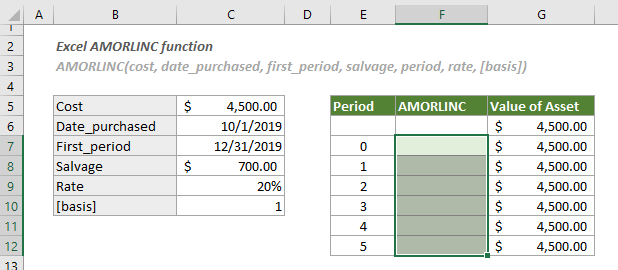
Выберите пустую ячейку (здесь я выбираю ячейку F7), скопируйте или введите формулу ниже и нажмите клавишу Enter, чтобы получить результат. Выберите эту ячейку с результатом, затем перетащите маркер автозаполнения вниз, чтобы получить амортизацию для других учетных периодов.
=AMORLINC($C$5, $C$6, $C$7, $C$8, E7, $C$9,$C$10)
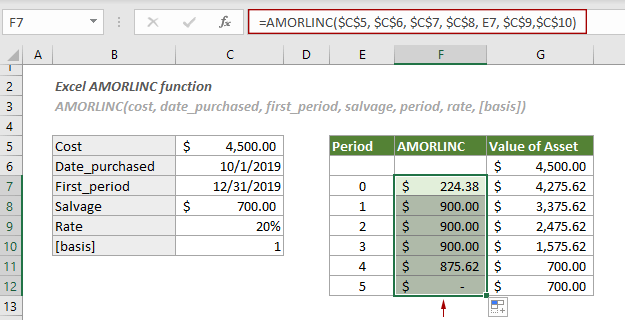
Примечания:
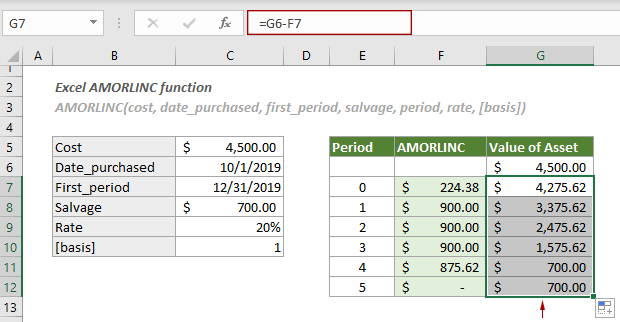
Связанные функции
Функция AMORDEGRC в Excel
Функция AMORDEGRC возвращает линейную амортизацию актива для каждого учетного периода, применяя коэффициент амортизации на основе срока службы активов.
Лучшие инструменты для повышения производительности Office
Kutools для Excel - Помогает вам выделиться из толпы
| 🤖 | KUTOOLS AI Помощник: Революционизируйте анализ данных на основе: Интеллектуальное выполнение | Генерация кода | Создание пользовательских формул | Анализ данных и создание диаграмм | Вызов функций Kutools… |
| Популярные функции: Поиск, Выделение или Отметка дубликатов | Удалить пустые строки | Объединить столбцы или ячейки без потери данных | Округлить без формулы ... | |
| Супер VLookup: Множественные критерии | Множественные значения | На нескольких листах | Распознавание нечетких соответствий... | |
| Расширенный раскрывающийся список: Простой раскрывающийся список | Зависимый раскрывающийся список | Раскрывающийся список с множественным выбором... | |
| Управление столбцами: Добавить определенное количество столбцов | Переместить столбцы | Переключить статус видимости скрытых столбцов | Сравнить столбцы для выбора одинаковых и разных ячеек ... | |
| Основные функции: Сетка фокусировки | Дизайн листа | Улучшенная строка формул | Управление книгами и листами | Библиотека автотекста (Авто текст) | Выбор даты | Объединить данные | Шифрование/Расшифровка ячеек | Отправка писем по списку | Супер фильтр | Специальный фильтр (фильтр жирного/курсивного/зачеркнутого текста...) ... | |
| Топ-15 наборов инструментов: 12 инструментов для работы с текстом (Добавить текст, Удалить определенные символы ...) | 50+ типов диаграмм (Диаграмма Ганта ...) | 40+ практических формул (Расчет возраста на основе даты рождения ...) | 19 инструментов вставки (Вставить QR-код, Вставить изображение по пути ...) | 12 инструментов преобразования (Преобразовать в слова, Конвертация валюты ...) | 7 инструментов объединения и разделения (Расширенное объединение строк, Разделить ячейки Excel ...) | ... и многое другое |
Kutools для Excel имеет более 300 функций, гарантируя, что то, что вам нужно, находится всего в одном клике...
Office Tab - Включите работу с вкладками в Microsoft Office (включая Excel)
- Один щелчок, чтобы переключаться между десятками открытых документов!
- Сократите сотни кликов мышью каждый день, попрощайтесь с болью в руке от мыши.
- Повышает вашу продуктивность на 50% при просмотре и редактировании нескольких документов.
- Добавляет эффективные вкладки в Office (включая Excel), как в Chrome, Edge и Firefox.